win10笔记本怎么看mac地址 笔记本电脑win10的mac地址怎么查
更新时间:2022-08-17 19:40:57作者:haoxt
我们电脑都会有一个mac地址,这个物理地址是用来定义网络设备的位置,具备唯一性。有用户要查自己笔记本mac地址,但是不知道win10笔记本怎么看mac地址,一般mac地址可以通过网络和Internet查看,接下来小编就和大家介绍笔记本电脑win10的mac地址怎么查的方法。
win10笔记本mac地址怎么查:
1、首先在左下角搜索框搜索并打开“控制面板”。
2、接着点击网络和internet下的“查看网络状态和任务”。
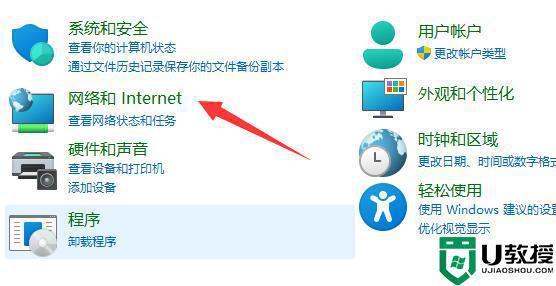
3、然后打开左上角“更改适配器设置”。
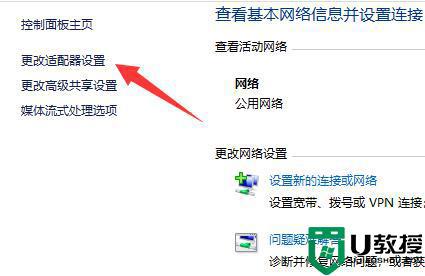
4、进入后,双击打开其中正在使用的网络。
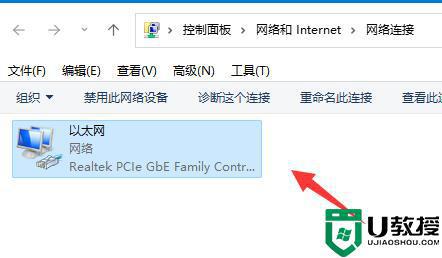
5、随后点击“详细信息”。
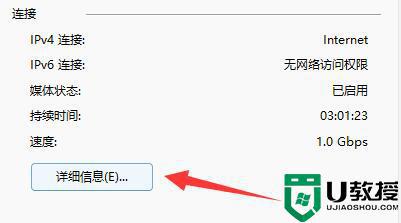
6、最后在“物理地址”一栏显示的就是我们的mac地址了。
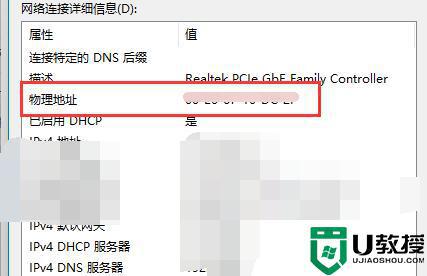
笔记本电脑win10的mac地址怎么查的方法就是这样子,如果你还不清楚怎么查询mac地址,可以学习下这个教程。
win10笔记本怎么看mac地址 笔记本电脑win10的mac地址怎么查相关教程
- 电脑w10系统mac地址怎么查 win10查看电脑mac地址方法
- win10系统怎么查找mac地址 图文教你查看win10mac地址的方法
- Win7旗舰版怎么查看本机的Mac地址 系统之家
- win10电脑网关地址怎么查看 win10笔记本查看网关地址的步骤
- win10如何查看mac地址
- windows10笔记本电脑下载地址 windows10笔记本系统下载推荐
- 如何查询电脑ip地址 win10电脑ip地址怎么看
- win10怎么看笔记本电池容量 笔记本win10如何查看电池容量
- win10物理地址怎么查 win10电脑的物理地址在哪里
- win10查看笔记本型号如何操作 win10笔记本上在哪看电脑型号
- Win11如何替换dll文件 Win11替换dll文件的方法 系统之家
- Win10系统播放器无法正常运行怎么办 系统之家
- 李斌 蔚来手机进展顺利 一年内要换手机的用户可以等等 系统之家
- 数据显示特斯拉Cybertruck电动皮卡已预订超过160万辆 系统之家
- 小米智能生态新品预热 包括小米首款高性能桌面生产力产品 系统之家
- 微软建议索尼让第一方游戏首发加入 PS Plus 订阅库 从而与 XGP 竞争 系统之家
win10系统教程推荐
- 1 window10投屏步骤 windows10电脑如何投屏
- 2 Win10声音调节不了为什么 Win10无法调节声音的解决方案
- 3 怎样取消win10电脑开机密码 win10取消开机密码的方法步骤
- 4 win10关闭通知弹窗设置方法 win10怎么关闭弹窗通知
- 5 重装win10系统usb失灵怎么办 win10系统重装后usb失灵修复方法
- 6 win10免驱无线网卡无法识别怎么办 win10无法识别无线网卡免驱版处理方法
- 7 修复win10系统蓝屏提示system service exception错误方法
- 8 win10未分配磁盘合并设置方法 win10怎么把两个未分配磁盘合并
- 9 如何提高cf的fps值win10 win10 cf的fps低怎么办
- 10 win10锁屏不显示时间怎么办 win10锁屏没有显示时间处理方法

